¿Está utilizando un monitor de pantalla ancha? ¿Las imágenes se distorsionan en él? Si su respuesta a ambas preguntas es afirmativa, llegó al lugar indicado.
Muchas veces, cuando ocurre este error, el problema se atribuye erróneamente únicamente a «problemas con tarjetas de video o drivers». Sin embargo, el problema en realidad tiene mucho que ver con el horrible escalado de Windows en monitores de alta resolución de pantalla ancha que, sinceramente, mejora con cada nueva actualización.
En cualquier caso, hemos encontrado un puñado de soluciones plausibles para este problema, y se describen en la siguiente sección.
Solución: fotos distorsionadas en un monitor de pantalla ancha
1. Actualice su controlador de pantalla
- Presione Windows Key + X para abrir el menú Win + X.
- Seleccione Administrador de dispositivos de la lista.
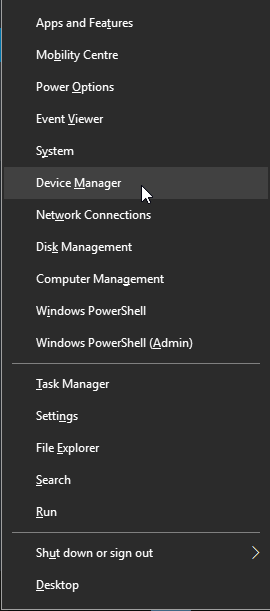
- Localice el controlador de adaptadores de pantalla.
- Haga clic derecho sobre él y seleccione Actualizar dispositivo del menú.
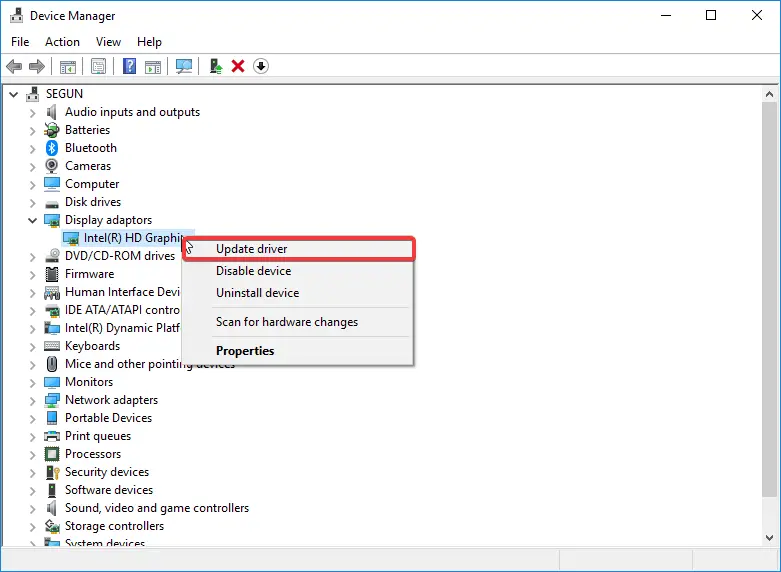
- Espere a que se complete el procedimiento de actualización.
- Reinicie su computadora para confirmar los cambios.
Alternativamente, recomendamos encarecidamente una herramienta de terceros para descargar automáticamente todos los drivers obsoletos en su PC.
2. Ajuste la configuración de la pantalla
- Haga clic derecho en su escritorio y luego abra el Configuración de pantalla.
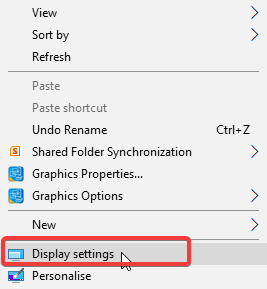
- Haga clic en Configuración de pantalla avanzada y luego inicie la configuración de resolución de píxeles.
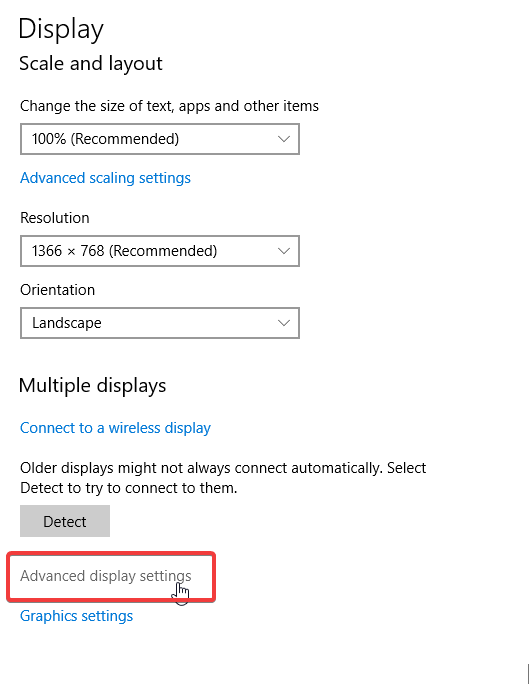
- Establezca la configuración de resolución de píxeles en el nivel recomendado.
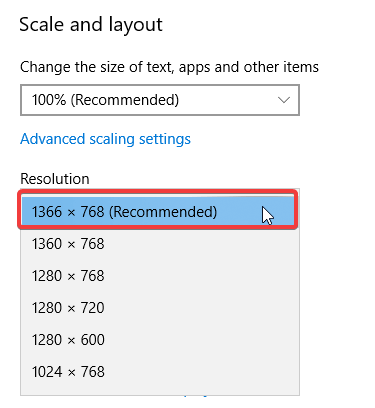
- Reinicie su PC para ver si se ha resuelto el problema de la pantalla distorsionada.
LEA TAMBIÉN: Solución: Problema de visualización con ‘Tarjeta gráfica Sis Mirage 3’
3. Instale manualmente los drivers de la tarjeta gráfica
- Descargue los drivers de la tarjeta gráfica Intel del sitio web oficial de Intel.
- Extraiga el controlador descargado a una carpeta específica en su PC.
- Presione Windows Key + X y seleccione ‘Administrador de dispositivos’ de la lista.
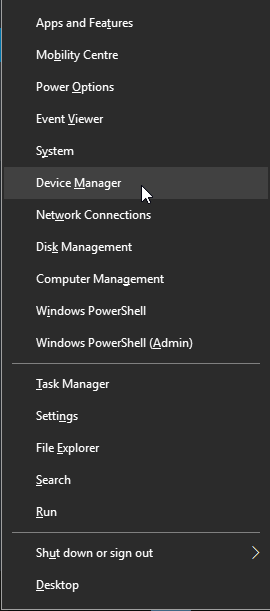
- En la ventana «Administrador de dispositivos», busque el dispositivo que desea actualizar. Haga clic derecho en el dispositivo y elija Actualizar controlador.
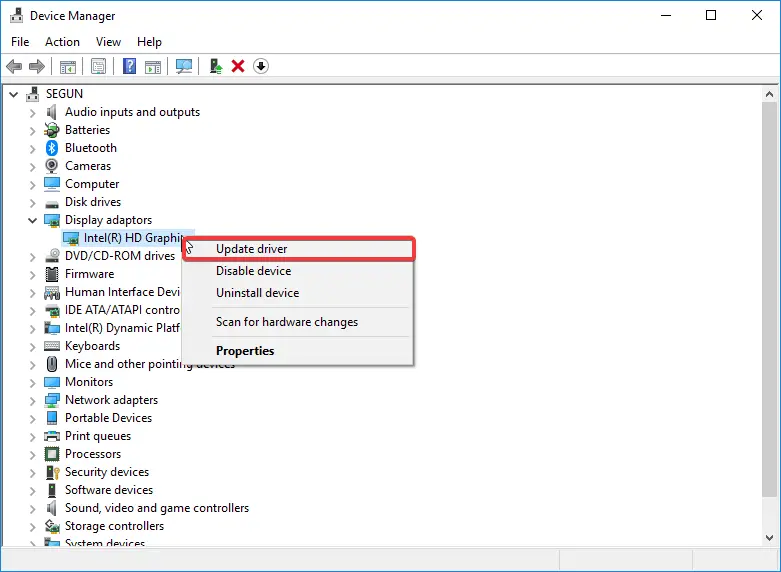
- Selecciona el Buscar en mi computadora el software del controlador opción. Esta opción le permitirá instalar el software del controlador manualmente.
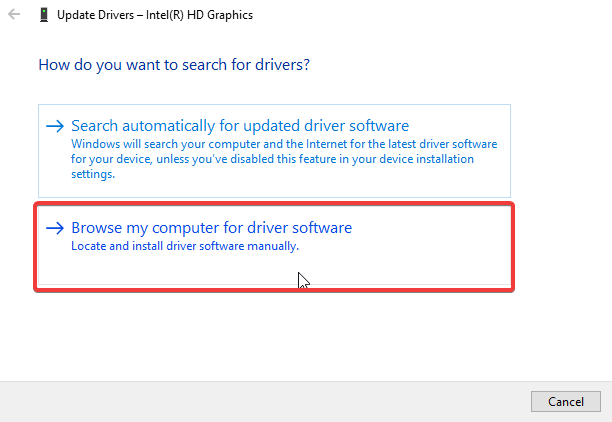
- Escoger Déjame elegir de una lista de drivers de dispositivos en mi computadora opción.
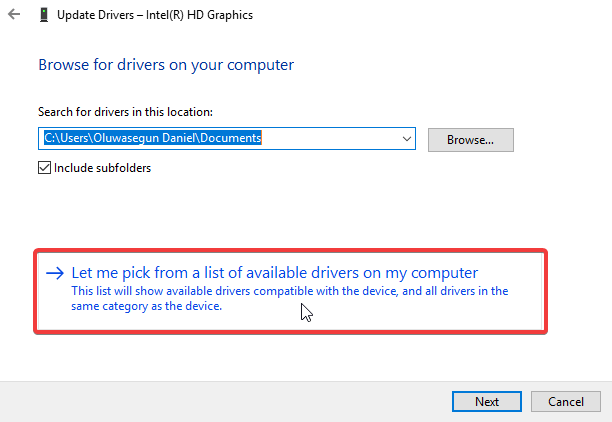
- Haga clic en el ‘Tiene un disco‘ botón.
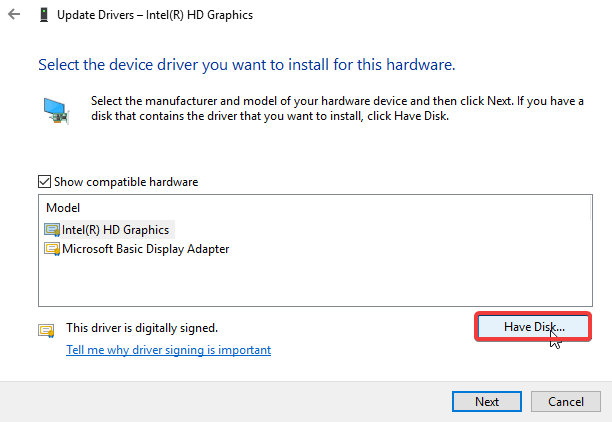
- Ahora aparecerá la ventana Instalar desde disco. Haga clic en el Navegar y ubique el controlador en su disco duro. Después de seleccionar el controlador, haga clic en el botón Aceptar.
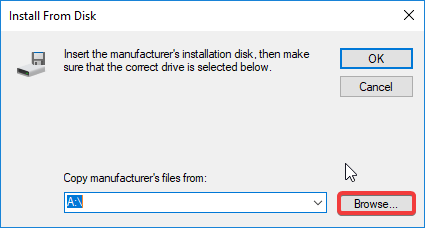
- Después de hacer eso, el controlador se instalará automáticamente en su PC.
4. Ejecute las actualizaciones de Windows
- Vaya a Inicio > escriba «actualizar» en el cuadro de búsqueda y luego haga clic en «Actualización de Windows» para continuar.
- En la ventana de Windows Update, busque actualizaciones e instale las actualizaciones disponibles.
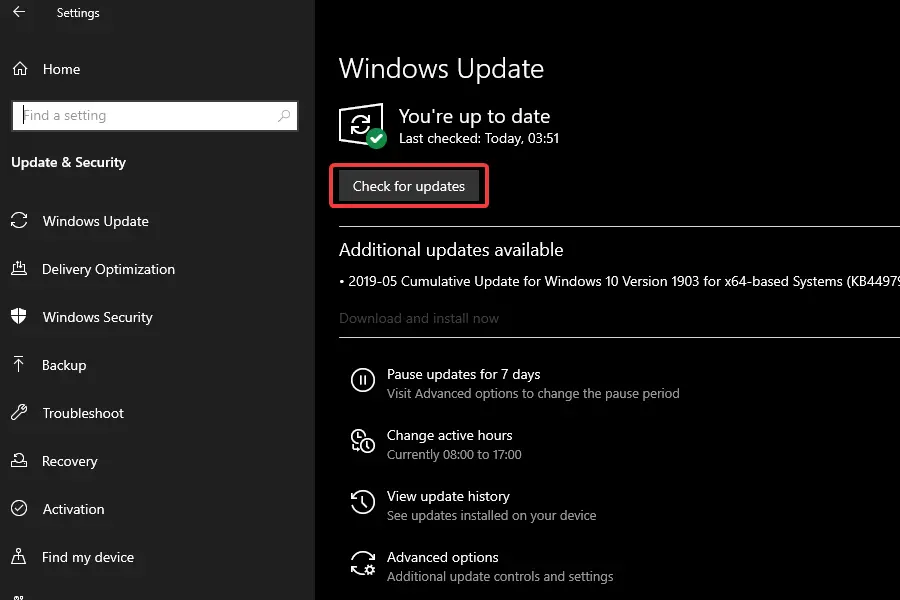
- Una vez completada la actualización, reinicie su PC con Windows.
HISTORIAS RELACIONADAS QUE DEBES CONSULTAR:






